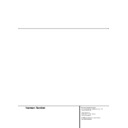Harman Kardon DVD 5 (serv.man8) User Manual / Operation Manual ▷ View online
24 DVD-WIEDERGABE
DVD-Wiedergabe
Die folgenden Seiten beschreiben Funktionen und
Programmierung mit DVDs, die entsprechende Be-
schreibung für CDs lesen Sie bitte ab Seite 29.
Programmierung mit DVDs, die entsprechende Be-
schreibung für CDs lesen Sie bitte ab Seite 29.
Die Bildschirm-Statusleiste
In der Statusleiste auf dem Bildschirm finden Sie
Auswahlmöglichkeiten und Einstellungen, die die
DVD bietet, wieder. Drücken Sie die Taste STATUS
5, um die Statusleiste einzuschalten. Benutzen
Sie die Pfeiltasten
Auswahlmöglichkeiten und Einstellungen, die die
DVD bietet, wieder. Drücken Sie die Taste STATUS
5, um die Statusleiste einzuschalten. Benutzen
Sie die Pfeiltasten
KLM N
9 auf Ihrer Fern-
bedienung, um die verfügbaren Funktionen (jede
Funktion wird durch ein Symbol dargestellt) der
Statusleiste zu markieren. Möchten Sie die
markierte Funktion aktivieren, drücken Sie einfach
auf ENTER
Funktion wird durch ein Symbol dargestellt) der
Statusleiste zu markieren. Möchten Sie die
markierte Funktion aktivieren, drücken Sie einfach
auf ENTER
A.
Bitte denken Sie daran, dass Sie die Statusleiste
nur während der Wiedergabe oder Pause einer
CD oder DVD aufrufen können. Außerdem: Die
jeweilige Funktion steht zur Einstellung nur dann
zur Verfügung, wenn die eingelegte DVD mit
diesem Leistungsmerkmal auch ausgestattet
wurde. Ein Beispiel: Ist die eingelegte DVD nicht
mit Untertiteln versehen, wird das entsprechende
Symbol in der Statusleiste keine Funktion haben.
nur während der Wiedergabe oder Pause einer
CD oder DVD aufrufen können. Außerdem: Die
jeweilige Funktion steht zur Einstellung nur dann
zur Verfügung, wenn die eingelegte DVD mit
diesem Leistungsmerkmal auch ausgestattet
wurde. Ein Beispiel: Ist die eingelegte DVD nicht
mit Untertiteln versehen, wird das entsprechende
Symbol in der Statusleiste keine Funktion haben.
Titel (T): Zeigt die aktuelle Titelnummer an.
Kapitel (C): Zeigt die aktuelle Kapitelnummer an.
Tonspur : Zahl und Abkürzung verweisen auf
Nummer und Sprache der aktuellen Tonspur
(Soundtrack). Das Begleitheft der gerade einge-
legten DVD gibt Auskunft, welche Sprachen ver-
fügbar sind.
Nummer und Sprache der aktuellen Tonspur
(Soundtrack). Das Begleitheft der gerade einge-
legten DVD gibt Auskunft, welche Sprachen ver-
fügbar sind.
Untertitel (S): Nummer und Abkürzung ver-
weisen auf die aktuelle Sprache der Untertitel.
Das Begleitheft der gerade eingelegten DVD gibt
Auskunft, welche Sprachen verfügbar sind.
weisen auf die aktuelle Sprache der Untertitel.
Das Begleitheft der gerade eingelegten DVD gibt
Auskunft, welche Sprachen verfügbar sind.
Kameraperspektive : Zeigt die Nummer
der aktuellen Kameraperspektive an.
der aktuellen Kameraperspektive an.
Lesezeichen : Markieren Sie mit Hilfe der
Pfeiltasten
Pfeiltasten
KLM N
9 dieses Feld und quit-
tieren Sie mit ENTER
A, um ein Lesezeichen
zu setzen oder ein bereits existierendes Lesezei-
chen auf dieser DVD aufzurufen (siehe Seite 26).
chen auf dieser DVD aufzurufen (siehe Seite 26).
Disk-Typ: Hier können Sie ablesen, ob es sich bei
der aktuellen Disk um eine CD oder DVD handelt.
der aktuellen Disk um eine CD oder DVD handelt.
Disk-Nummer: Zeigt die Positionsnummer der
aktuellen Disk im Karussell.
aktuellen Disk im Karussell.
Spielzeit-Anzeige: Zeigt die bisherige Spielzeit
des aktuellen Titels. Mit CDs lassen sich auch
andere Spielzeiten auswählen (siehe Seite 30).
des aktuellen Titels. Mit CDs lassen sich auch
andere Spielzeiten auswählen (siehe Seite 30).
Erscheint das Symbol Ø auf dem Bildschirm, haben
Sie eine Taste gedrückt, die keine Funktion hat. Bei
vielen DVDs werden auch jeweils inaktive Symbole
grau hinterlegt, dann steht die entsprechende
Funktion für die eingelegte DVD nicht zur Ver-
fügung.
Sie eine Taste gedrückt, die keine Funktion hat. Bei
vielen DVDs werden auch jeweils inaktive Symbole
grau hinterlegt, dann steht die entsprechende
Funktion für die eingelegte DVD nicht zur Ver-
fügung.
Möchten Sie die Statusleiste vom Bildschirm ent-
fernen, drücken Sie bitte die Taste STATUS
fernen, drücken Sie bitte die Taste STATUS
5
oder CLEAR
P auf der Fernbedienung.
Titel auswählen
Viele DVDs enthalten mehr als nur einen Titel. So
werden beispielsweise Einführungs- (Intros) und
„Making of“-Trailer häufig in unterschiedlichen
Titeln untergebracht. Wollen Sie die Anzahl der
Titel auf einer DVD abfragen, gehen Sie bitte wie
folgt vor: Wird die gewünschte DVD gerade abge-
spielt, müssen Sie auf STOP
werden beispielsweise Einführungs- (Intros) und
„Making of“-Trailer häufig in unterschiedlichen
Titeln untergebracht. Wollen Sie die Anzahl der
Titel auf einer DVD abfragen, gehen Sie bitte wie
folgt vor: Wird die gewünschte DVD gerade abge-
spielt, müssen Sie auf STOP
A H drücken, um
die Wiedergabe zu unterbrechen. Drücken Sie da-
nach auf die Taste PROG.
nach auf die Taste PROG.
N – daraufhin er-
scheint unter dem TITLE-Symbol die Titelzahl in
Klammer. Wollen Sie zur normalen Anzeige zu-
rückkehren, drücken Sie einfach die Taste
RETURN
Klammer. Wollen Sie zur normalen Anzeige zu-
rückkehren, drücken Sie einfach die Taste
RETURN
7.
Um einen bestimmten Titel mit Hilfe der Status-
leiste auszuwählen, gehen Sie bitte wie folgt vor:
leiste auszuwählen, gehen Sie bitte wie folgt vor:
1. Drücken Sie während der Wiedergabe die
Taste STATUS
5 auf der Fernbedienung.
2. Markieren Sie mit den Pfeiltasten
KLM N
9 das Titel-Symbol T (ist nach dem Aufruf
der Statusleiste bereits markiert).
der Statusleiste bereits markiert).
3. Geben Sie im Zahlenfeld
M die gewünsch-
te Titelnummer ein.
HINWEISE:
■ Verfügt die DVD über mehr als 9 Titel und Sie
■ Verfügt die DVD über mehr als 9 Titel und Sie
wollen als Titelnummer nur eine Ziffer einge-
ben, müssen Sie – wenn dahinter ein Strich
erscheint (Eingabe der zweiten Stelle wird
erwartet) – danach die ENTER-Taste
ben, müssen Sie – wenn dahinter ein Strich
erscheint (Eingabe der zweiten Stelle wird
erwartet) – danach die ENTER-Taste
A
drücken. Oder Sie tippen zuerst eine „0“ und
danach die einstellige Titelnummer ein.
danach die einstellige Titelnummer ein.
■ Manche DVDs haben nur einen Titel ge-
speichert, verfügen dafür aber über mehrere
Kapitel.
Kapitel.
4. Danach sucht der DVD5 sofort den
gewünschten Titel und spielt ihn ab. Diese
Direktwahl funktioniert bei vielen DVDs
(bzw. Titeln) auch dann, wenn gerade ein
Titel abgespielt wird, in dem die DVD keine
andere Bewegung (etwa mittels der Titel-
sprung- oder Suchlauftasten
Direktwahl funktioniert bei vielen DVDs
(bzw. Titeln) auch dann, wenn gerade ein
Titel abgespielt wird, in dem die DVD keine
andere Bewegung (etwa mittels der Titel-
sprung- oder Suchlauftasten
I E) zu-
lässt – also eine sehr hilfreiche Funktion.
Kapitel auswählen
Dank digitaler Technologien lässt sich bei DVDs
ein Titel leicht in verschiedene Kapitel unterteilen
(ähnlich wie die unterschiedlichen Titel auf einer
CD). Möchten Sie die Kapitelanzahl eines jeden
Titels der eingelegten DVD ermitteln, gehen Sie
bitte wie folgt vor: Wird gerade eine DVD abge-
spielt, müssen Sie die Wiedergabe mit der STOP-
Taste
ein Titel leicht in verschiedene Kapitel unterteilen
(ähnlich wie die unterschiedlichen Titel auf einer
CD). Möchten Sie die Kapitelanzahl eines jeden
Titels der eingelegten DVD ermitteln, gehen Sie
bitte wie folgt vor: Wird gerade eine DVD abge-
spielt, müssen Sie die Wiedergabe mit der STOP-
Taste
A H beenden. Drücken Sie danach bitte
auf die Taste PROG.
N – die Anzahl der Kapitel
wird unterhalb des Kapitel-Kästchens in Klammer
angezeigt. Wollen Sie zur normalen Anzeige
zurückkehren, drücken Sie einfach die Taste
RETURN
angezeigt. Wollen Sie zur normalen Anzeige
zurückkehren, drücken Sie einfach die Taste
RETURN
7.
Um ein bestimmtes Kapitel aufzurufen, gehen Sie
bitte wie folgt vor:
bitte wie folgt vor:
1. Drücken Sie während der Wiedergabe die
STATUS-Taste
5, um die Statusleiste auf-
zurufen.
2. Markieren Sie danach mit Hilfe der Pfeil-
tasten
KLM N
9 das Kapitel-Symbol (C).
3. Geben Sie über das Zahlenfeld
M die
gewünschte Kapitelnummer ein.
HINWEISE:
■ Verfügt die DVD über mehr als 9 Kapitel und
■ Verfügt die DVD über mehr als 9 Kapitel und
Sie wollen als Kapitelnummer nur eine Ziffer
eingeben, müssen Sie – wenn dahinter ein
Strich erscheint (Eingabe der zweiten Stelle
wird erwartet) – danach die ENTER-Taste
A drücken. Oder Sie tippen zuerst eine
„0“ und danach die einstellige Kapitel-
nummer ein.
eingeben, müssen Sie – wenn dahinter ein
Strich erscheint (Eingabe der zweiten Stelle
wird erwartet) – danach die ENTER-Taste
A drücken. Oder Sie tippen zuerst eine
„0“ und danach die einstellige Kapitel-
nummer ein.
■ Die Kapitel-Funktion arbeitet nicht, wenn
die eingelegte DVD nicht in Kapitel auf-
geteilt wurde.
geteilt wurde.
4. Danach fängt der DVD5 automatisch an,
das gewünschte Kapitel abzuspielen.
TITEL
KAPITEL
TONSPUR
UNTERTITEL
KAMERAPERSPEKTIVE
LESEZEICHEN
ZEITANZEIGE
DISC-
TYP
DISK-
NUMMER
DVD-WIEDERGABE 25
Sprache der Dialoge bzw. Audio-
Spur wechseln
Spur wechseln
Viele DVD-Filme bieten Dialoge in mehreren Spra-
chen oder Szenenbeschreibungen für Schwerhöri-
ge oder unterschiedliche Surround-Abmischungen
der gleichen Sprache auf verschiedenen Audio-
Spuren an. In der Grundeinstellung wird auto-
matisch die Tonspur ausgewählt, die Sie als Stan-
dard-Sprache festgelegt haben (falls auf der DVD
vorhanden, siehe Seite 17). Sie haben jedoch die
Möglichkeit, jederzeit mit Hilfe der AUDIO-Taste
2 oder der Statusleiste eine andere Tonspur
auszuwählen. Gehen Sie dazu bitte wie folgt vor:
chen oder Szenenbeschreibungen für Schwerhöri-
ge oder unterschiedliche Surround-Abmischungen
der gleichen Sprache auf verschiedenen Audio-
Spuren an. In der Grundeinstellung wird auto-
matisch die Tonspur ausgewählt, die Sie als Stan-
dard-Sprache festgelegt haben (falls auf der DVD
vorhanden, siehe Seite 17). Sie haben jedoch die
Möglichkeit, jederzeit mit Hilfe der AUDIO-Taste
2 oder der Statusleiste eine andere Tonspur
auszuwählen. Gehen Sie dazu bitte wie folgt vor:
1. Wird gerade eine DVD abgespielt, drücken
Sie auf der Fernbedienung die Taste STATUS
5. Markieren Sie nun mit Hilfe der Pfeil-
tasten
5. Markieren Sie nun mit Hilfe der Pfeil-
tasten
M N
9 das Tonspur-Symbol
.
2. Bestätigen Sie Ihre Wahl mit der ENTER-
Taste
A – das Tonspur/Sprache-Menü er-
scheint auf dem Bildschirm, dabei wird oben
die Sprache und unten das Signalformat der
gewählten Tonspur angezeigt.
die Sprache und unten das Signalformat der
gewählten Tonspur angezeigt.
3. Drücken Sie so oft die ENTER-Taste
A, bis
im Tonspur/Sprache-Menü die gewünschte
Sprache bzw. Tonspur erscheint.
Sprache bzw. Tonspur erscheint.
4. Möchten Sie das Tonspur/Sprache-Menü
schließen, drücken Sie bitte auf CLEAR
N
oder STATUS
5, um das Menü zu
schließen.
HINWEISE:
■ Diese Tonspur-Funktion steht nur dann zur
■ Diese Tonspur-Funktion steht nur dann zur
Verfügung, wenn die eingelegte DVD auch
mehrere Tonspuren anbietet.
mehrere Tonspuren anbietet.
■ Wenn Sie in der Statusleiste die Tonspur
ändern, gilt die neue Einstellung nur so
lange, bis die CD-Schublade geöffnet wird –
danach gelten wieder die Grundeinstel-
lungen.
lange, bis die CD-Schublade geöffnet wird –
danach gelten wieder die Grundeinstel-
lungen.
■ Sie können die Tonspur auch direkt auswäh-
len, indem Sie die AUDIO-Taste
2 auf
Ihrer Fernbedienung entsprechend oft drü-
cken – dabei spielt es keine Rolle, ob die
Statusleiste auf dem Bildschirm sichtbar ist
oder nicht.
cken – dabei spielt es keine Rolle, ob die
Statusleiste auf dem Bildschirm sichtbar ist
oder nicht.
Sprache der Untertitel ändern
DVDs lassen sich mit einer Vielzahl von Untertiteln
ausstatten. Im normalen Spielbetrieb orientiert sich
das Gerät immer an der Grundeinstellung für die
Sprache des Untertitels (siehe Seite 18). Diese lässt
sich aber jederzeit temporär ändern. Benutzen Sie
dazu die Statusleiste im Bildschirmmenü oder die
Taste SUBTITLE
ausstatten. Im normalen Spielbetrieb orientiert sich
das Gerät immer an der Grundeinstellung für die
Sprache des Untertitels (siehe Seite 18). Diese lässt
sich aber jederzeit temporär ändern. Benutzen Sie
dazu die Statusleiste im Bildschirmmenü oder die
Taste SUBTITLE
3 auf der Fernbedienung.
Gehen Sie bitte wie folgt vor:
1. Drücken Sie während der Wiedergabe die
Taste STATUS
5 auf ihrer Fernbedienung.
2. Markieren Sie bitte danach mit Hilfe der
Pfeiltasten
M N
9 das Untertitel-Symbol
(S). Quittieren Sie mit ENTER
A – es er-
scheint das Untertitel-Menü.
3. Drücken Sie so oft auf ENTER
A, bis die
gewünschte Sprache für Untertitel auf dem
Bildschirm angezeigt wird.
Bildschirm angezeigt wird.
4. Jedesmal wenn Sie die Taste SUBTITLE
On/Off
8 drücken, wird der Untertitel ein-
oder ausgeblendet. Dementsprechend er-
scheint oder verschwindet rechts im Unter-
titelmenü ein Auswahlhäkchen.
scheint oder verschwindet rechts im Unter-
titelmenü ein Auswahlhäkchen.
5. Möchten Sie das Menü schließen, drücken Sie
einfach auf CLEAR
N oder STATUS 5.
HINWEISE:
■ Sie können die Untertitel auch direkt auswäh-
■ Sie können die Untertitel auch direkt auswäh-
len: Drücken Sie – egal ob die Statusleiste an
ist oder aus – die SUBTITLE-Taste
ist oder aus – die SUBTITLE-Taste
3, er-
scheint auf dem Bildschirm das Untertitel-
Menü mit der aktuell gewählten Sprache. Drü-
cken Sie danach mehrmals die gleiche Taste,
bis die gewünschte Sprache eingestellt ist.
Menü mit der aktuell gewählten Sprache. Drü-
cken Sie danach mehrmals die gleiche Taste,
bis die gewünschte Sprache eingestellt ist.
■ Die Untertitel-Funktion steht nur dann zur
Verfügung, wenn die eingelegte DVD mit
verschiedenen Untertiteln ausgestattet
wurde.
verschiedenen Untertiteln ausgestattet
wurde.
Kameraperspektive ändern
Es gehört zu den Besonderheiten der DVD, dass sie
ein und dieselbe Szene aus verschiedenen Blick-
winkeln oder Kameraperspektiven darstellen kann.
Dieses Ausstattungsmerkmal macht Sie sozusagen
zum Regisseur, der den Blickwinkel der Kamera auf
eine Szene frei wählen kann. Beachten Sie jedoch,
dass diese Besonderheit nur auf wenigen DVDs zu
finden ist und wenn überhaupt, nur bei ganz be-
stimmten Szenen, nicht jedoch im gesamten Pro-
gramm.
ein und dieselbe Szene aus verschiedenen Blick-
winkeln oder Kameraperspektiven darstellen kann.
Dieses Ausstattungsmerkmal macht Sie sozusagen
zum Regisseur, der den Blickwinkel der Kamera auf
eine Szene frei wählen kann. Beachten Sie jedoch,
dass diese Besonderheit nur auf wenigen DVDs zu
finden ist und wenn überhaupt, nur bei ganz be-
stimmten Szenen, nicht jedoch im gesamten Pro-
gramm.
Wollen Sie wisssen, ob eine DVD aus mehreren
Kameraperspektiven aufgenommen wurde,
machen Sie sich auf dem Cover oder im Beiheft
zur DVD kundig. Enthält eine DVD solche
Szenen, fügen die Produzenten üblicherweise
entsprechende Logos ein. Haben Sie ein solches
Logo gefunden, können Sie die Kameraper-
spektive wie folgt ändern:
Kameraperspektiven aufgenommen wurde,
machen Sie sich auf dem Cover oder im Beiheft
zur DVD kundig. Enthält eine DVD solche
Szenen, fügen die Produzenten üblicherweise
entsprechende Logos ein. Haben Sie ein solches
Logo gefunden, können Sie die Kameraper-
spektive wie folgt ändern:
1. Drücken Sie während der Wiedergabe die
Taste STATUS
5 – die Statusleiste er-
scheint auf dem Bildschirm.
2. Markieren Sie nun das Kamera-Symbol
(„Ang.“ für Angle = Winkel) mit Hilfe der
Pfeiltasten
Pfeiltasten
M N
9 Ihrer Fernbedienung.
Quittieren Sie Ihre Wahl mit ENTER
A
(das Kameraperspektive-Menü erscheint auf
dem Bildschirm).
dem Bildschirm).
3. Drücken Sie ENTER
A oder ANGLE 4
auf ihrer Fernbedienung, um die gewünsch-
te Perspektive einzustellen.
te Perspektive einzustellen.
4. Möchten Sie das Menü schließen, drücken Sie
einfach auf CLEAR
N oder STATUS 5.
HINWEIS: Das Menü Kameraperspektive
können Sie jederzeit aufrufen – egal ob die
Statusleiste aktiviert ist oder nicht. Drücken Sie
hierzu einfach auf die Taste ANGLE
können Sie jederzeit aufrufen – egal ob die
Statusleiste aktiviert ist oder nicht. Drücken Sie
hierzu einfach auf die Taste ANGLE
4 auf
Ihrer Fernbedienung. Betätigen Sie die gleiche
Taste mehrmals, um die gewünschte Perspektive
auszuwählen (vorausgesetzt die DVD ist mit
mehreren Kameraperspektiven ausgestattet).
Taste mehrmals, um die gewünschte Perspektive
auszuwählen (vorausgesetzt die DVD ist mit
mehreren Kameraperspektiven ausgestattet).
26 DVD-WIEDERGABE
Lesezeichen verwenden
Ihr neuer DVD5 kann – dank der eingebauten
Lesezeichen-Funktion – bis zu neun verschiede-
ne Stellen auf einer Disk markieren, um später
schnell auf sie zurückgreifen zu können. Die
Lesezeichen-Funktion können Sie sowohl mit
DVDs als auch mit CDs einsetzen.
Lesezeichen-Funktion – bis zu neun verschiede-
ne Stellen auf einer Disk markieren, um später
schnell auf sie zurückgreifen zu können. Die
Lesezeichen-Funktion können Sie sowohl mit
DVDs als auch mit CDs einsetzen.
Lesezeichen erstellen
1. Drücken Sie während der Wiedergabe auf
1. Drücken Sie während der Wiedergabe auf
die Taste STATUS
5.
2. Markieren Sie mit Hilfe der Pfeiltasten
M N
9 das Lesezeichen-Symbol
Mark
(Marke) und quittieren Sie mit ENTER
A
– das Lesezeichen-Menü erscheint auf dem
Bildschirm.
Bildschirm.
3. Haben Sie die gewünschte Szene erreicht,
markieren Sie diese mit der ENTER-Taste
A.
4. Um weitere Markierungen zu setzen, müssen
Sie den elektronischen Zeiger (gelbes Quadrat)
mit Hilfe der Pfeiltaste
mit Hilfe der Pfeiltaste
N
9 in die nächste
freie Markerzelle (in der Zeile „Marke“) führen
– quittieren Sie, sobald die gewünschte Stelle
erreicht ist, dann jeweils mit ENTER
– quittieren Sie, sobald die gewünschte Stelle
erreicht ist, dann jeweils mit ENTER
A.
5. Drücken Sie nun CLEAR
P oder STATUS
5, um die Statusleiste zu schließen.
Ein Lesezeichen aufrufen
1. Drücken Sie während der Wiedergabe einer
1. Drücken Sie während der Wiedergabe einer
Disk die Taste STATUS
5 auf der Fern-
bedienung – die Statusleiste erscheint auf
dem Bildschirm.
dem Bildschirm.
2
Markieren Sie mit Hilfe der
M N
9 das
Symbol der Lesezeichen
Mark (Marke).
3. Bestätigen Sie Ihre Wahl mit ENTER
A.
4. Gehen Sie via Pfeiltaste
K
9 in die Zeile
GoTo (Gehe zu) des Lesezeichen-Menüs.
5. Markieren Sie mit Hilfe der Pfeiltasten
M N
9 das gewünschte Lesezeichen.
6. Bestätigen Sie Ihre Wahl mit ENTER
A,
die angewählte Stelle wird sofort abgespielt.
7. Drücken Sie nun CLEAR
P oder STATUS
5, um die Statusleiste zu schließen.
Löschen aller Lesezeichen
Die Liste der Lesezeichen wird jedesmal ge-
löscht, wenn Sie die CD-Schublade öffnen oder
den DVD5 ganz abschalten (also nicht nur
Stand-by-Betrieb).
Die Liste der Lesezeichen wird jedesmal ge-
löscht, wenn Sie die CD-Schublade öffnen oder
den DVD5 ganz abschalten (also nicht nur
Stand-by-Betrieb).
Sind alle neun Lesezeichen-Speicherplätze belegt,
können Sie zwar weitere Szenen markieren, die
alten Marken werden dabei aber gelöscht.
können Sie zwar weitere Szenen markieren, die
alten Marken werden dabei aber gelöscht.
DVD-WIEDERGABE 27
Wiederholfunktionen
Der DVD5 verfügt über ein umfangreiches Sorti-
ment an Wiederholfunktionen: Sie können z.B.
einzelne oder alle Titel einer DVD mehrmals wie-
dergeben oder Sie können eine bestimmte Abspiel-
folge aus ganzen Disks bzw. einzelnen Titeln
daraus programmieren.
ment an Wiederholfunktionen: Sie können z.B.
einzelne oder alle Titel einer DVD mehrmals wie-
dergeben oder Sie können eine bestimmte Abspiel-
folge aus ganzen Disks bzw. einzelnen Titeln
daraus programmieren.
Wiederholte Wiedergabe
Der DVD5 verfügt über fünf Wiederholfunk-
tionen, mit denen Sie die Vorteile eines 5-fachen
DVD/CD-Wechslers voll ausnutzen können:
Der DVD5 verfügt über fünf Wiederholfunk-
tionen, mit denen Sie die Vorteile eines 5-fachen
DVD/CD-Wechslers voll ausnutzen können:
■ Repeat All (Alle Disks wiederholen): Spielt
alle eingelegten Disks der Reihe nach ab.
Wurden alle wiedergegeben, fängt der
DVD5 wieder von vorne an.
Wurden alle wiedergegeben, fängt der
DVD5 wieder von vorne an.
■ Repeat 1 Disk (Wiederholung 1 Disk):
Spielt die gerade laufende Disk wiederholt
von Anfang bis Ende so lange ab, bis man
auf STOP
von Anfang bis Ende so lange ab, bis man
auf STOP
H drückt.
■ Repeat Title (Titelwiederholung; gilt nur
für DVDs): In diesem Modus wird der ak-
tuelle Titel so lange wiederholt, bis man auf
STOP
tuelle Titel so lange wiederholt, bis man auf
STOP
H drückt.
■ Repeat Chapter (Kapitelwiederholung):
Wiederholt das aktuelle Kapitel einer DVD so
lange, bis man auf STOP
lange, bis man auf STOP
H drückt.
■ Repeat A–B (Wiederholfunktion A–B):
Wiederholt ständig einen bestimmten Ab-
schnitt auf einer Disk, der bei A beginnt und
bei B endet. Dieser Vorgang lässt sich mit
STOP
schnitt auf einer Disk, der bei A beginnt und
bei B endet. Dieser Vorgang lässt sich mit
STOP
H beenden.
Wollen Sie einen bestimmten Wiederhol-Modus
einstellen, gehen Sie wie folgt vor:
einstellen, gehen Sie wie folgt vor:
1. Drücken Sie bitte während der Wiedergabe
die Taste REPEAT
auf Ihrer Fernbe-
dienung – das Wiederhol-Menü erscheint
auf dem Bildschirm.
auf dem Bildschirm.
2. Drücken Sie mehrmals die REPEAT-Taste
,
um durch die verfügbaren Wiederholfunk-
tionen „durchzublättern“:
Alle Disks wiederholen
tionen „durchzublättern“:
Alle Disks wiederholen
➜ Wiederholung
1 Disk
➜ Titelwiederholung ➜ Kapitel-
wiederholung
➜ Wiederholfunktion aus
3. Möchten Sie das Wiederhol-Menü wieder
schließen, drücken Sie einfach auf die Taste
CLEAR
CLEAR
P oder STATUS 5.
HINWEISE:
■ Wollen Sie eine bestimmte Wiederholfunktion
■ Wollen Sie eine bestimmte Wiederholfunktion
beenden, drücken Sie die Taste REPEAT
so oft, bis die Anzeige Repeat Off (Wieder-
holfunktion aus) im Bildschirmmenü erscheint
oder die Repeat-Anzeige im Display erlischt.
holfunktion aus) im Bildschirmmenü erscheint
oder die Repeat-Anzeige im Display erlischt.
■ Wiederholfunktionen lassen sich auch da-
durch beenden, dass man zweimal die
STOP-Taste
STOP-Taste
H drückt.
Wiederholen A–B
Mit Hilfe der A–B-Wiederholfunktion können Sie
jeden beliebigen Abschnitt auf einer DVD aus-
wählen und so lange ständig wiederholen, bis
Sie das Gerät stoppen.
Mit Hilfe der A–B-Wiederholfunktion können Sie
jeden beliebigen Abschnitt auf einer DVD aus-
wählen und so lange ständig wiederholen, bis
Sie das Gerät stoppen.
Wollen Sie einen bestimmten Abschnitt von A
nach B so programmieren, dass er sich ständig
wiederholen lässt, müssen Sie, während eine
Disk spielt, wie folgt vorgehen:
nach B so programmieren, dass er sich ständig
wiederholen lässt, müssen Sie, während eine
Disk spielt, wie folgt vorgehen:
1. Drücken Sie während der Wiedergabe auf die
A–B-Taste
auf Ihrer Fernbedienung, um
den Startpunkt des zu wiederholenden Ab-
schnitts zu markieren – Repeat A– (Wieder-
holfunktion A–) erscheint auf dem Bildschirm.
schnitts zu markieren – Repeat A– (Wieder-
holfunktion A–) erscheint auf dem Bildschirm.
2. Drücken Sie erneut auf A–B
, um den
Endpunkt des zu wiederholenden Abschnitts
zu markieren. Nun wird der zuvor markierte
Abschnitt ständig wiederholt.
zu markieren. Nun wird der zuvor markierte
Abschnitt ständig wiederholt.
3. Drücken Sie die A–B-Taste
zum dritten
mal, um die Wiederholfunktion zu deakti-
vieren, sollte das Repeat A–B-Menü nicht
mehr auf dem Bildschirm zu sehen sein,
müssen Sie sie zweimal drücken.
vieren, sollte das Repeat A–B-Menü nicht
mehr auf dem Bildschirm zu sehen sein,
müssen Sie sie zweimal drücken.
4. Möchten Sie das Repeat A–B-Menü wieder
schließen, drücken Sie einfach auf die Taste
CLEAR
CLEAR
P oder STATUS 5.
Wiedergabe in zufälliger Reihenfolge
(Random)
Mit dieser Funktion lassen sich alle Titel und Ka-
pitel auf einer DVD in zufälliger Reihenfolge ab-
spielen. Diese Abfolge wird vom internen Zufalls-
generator des DVD5 bestimmt. Sind alle
Titel/Kapitel einer Disk abgespielt, wird die
Wiedergabe beendet.
(Random)
Mit dieser Funktion lassen sich alle Titel und Ka-
pitel auf einer DVD in zufälliger Reihenfolge ab-
spielen. Diese Abfolge wird vom internen Zufalls-
generator des DVD5 bestimmt. Sind alle
Titel/Kapitel einer Disk abgespielt, wird die
Wiedergabe beendet.
1. Drücken Sie während der Wiedergabe auf
die RANDOM-Taste
K Ihrer Fernbedie-
nung – das Random Play-Menü (Zufalls-
wiedergabe) erscheint auf dem Bildschirm,
die Zufallswiedergabe beginnt sofort.
wiedergabe) erscheint auf dem Bildschirm,
die Zufallswiedergabe beginnt sofort.
2. Drücken Sie die Taste RANDOM
K mehr-
mals, um die Zufallswiedergabe ein- oder
auszuschalten.
auszuschalten.
3. Möchten Sie das Menü wieder schließen,
drücken Sie einfach auf die Taste CLEAR
P oder STATUS 5.
P oder STATUS 5.
HINWEIS: Wollen Sie die Zufallswiedergabe ab-
schalten, drücken Sie einfach auf die Taste
RANDOM
schalten, drücken Sie einfach auf die Taste
RANDOM
K Ihrer Fernbedienung, bis
Standard Play (Standard Spiel) im Menü
erscheint.
erscheint.
Click on the first or last page to see other DVD 5 (serv.man8) service manuals if exist.